HL-7050N
FAQ et Diagnostic |
Le message ERR. TAILLE s'affiche sur l'écran ACL. Que signifie ce message?
Veuillez placer du papier de même taille dans l'imprimante que celle définie dans le pilote d'imprimante.
Pour changer la taille du papier ou le type de média ou la source de papier, suivez les instructions ci-dessous:
-
Ouvrez les propriétés du pilote d'imprimante.
(Cliquez avec le bouton droit de la souris sur l'icône de l'imprimante et sélectionnez Propriétés.) -
Ouvrez l'onglet Elémentaire et vérifiez les réglages Taille papier, Type média et Source papier.
- Cliquez sur le bouton Appliquer pour fixer les réglages et cliquez sur OK.
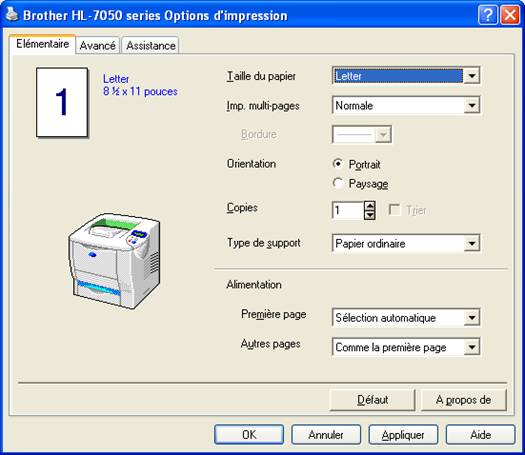
Remarques sur le contenu
Pour nous aider à améliorer notre soutien, veuillez nous faire part de vos commentaires ci-dessous.
